STM32 学前班教程之一:为什么是它
经过几天的学习,基本掌握了 STM32 的调试环境和一些基本知识。想拿出来与大家共享,
笨教程本着最大限度简化删减 STM32 入门的过程的思想,会把我的整个入门前的工作推荐给
大家。就算是给网上的众多教程、笔记的一种补充吧,所以叫学前班教程。其中涉及产品一
律隐去来源和品牌,以防广告之嫌。全部汉字内容为个人笔记。所有相关参考资料也全部列
出。教程会分几篇,因为太长啦。今天先来说说为什么是它——我选择 STM32 的原因。
我对未来的规划是以功能性为主的,在功能和面积之间做以平衡是我的首要选择,而把
运算放在第二位,这根我的专业有关系。里面的运算其实并不复杂,在入门阶段想尽量减少
所接触的东西。
不过说实话,对 DSP 的外设并和开发环境不满意,这是为什么 STM32 一出就转向的原因。下
面是我自己做过的两块 DSP28 的全功能最小系统板,在做这两块板子的过程中发现要想尽力
缩小 DSP 的面积实在不容易(目前只能达到 50mm×45mm,这还是没有其他器件的情况下),
尤其是双电源的供电方式和 1.9V 的电源让人很头疼。
后来因为一个项目,接触了 LPC2148 并做了一块板子,发现小型的 ARM7 在外设够用的情况
下其实很不错,于是开始搜集相关芯片资料,也同时对小面积的 AVR 和 51 都进行了大致的
比较,这个时候发现了 CortexM3 的 STM32,比 2148 拥有更丰富和灵活的外设,性能几乎是
2148 两倍(按照 MIPS 值计算)。正好 2148 我还没上手,就直接转了这款 STM32F103。
与 2811 相比较(核心 1.8V 供电情况下),135MHz×1MIPS。现在用 STM32F103,72MHz×
1.25MIPS,性能是 DSP 的 66%,STM32F103R 型(64 管脚)芯片面积只有 2811 的 51%,STM32F103C
型(48 管脚)面积是 2811 的 25%,最大功耗是 DSP 的 20%,单片价格是 DSP 的 30%。且有更
多的串口,CAP 和 PWM,这是有用的。高端型号有 SDIO,理论上比 SPI 速度快。
由以上比较,准备将未来的拥有操作系统的高端应用交给 DSP 的新型浮点型单片机 28335,
而将所有紧凑型小型、微型应用交给 STM32。
STM32 学前班教程之二:怎么开发
目前手头的入门阶段使用的开发器概述
该产品为简易 STM32 调试器和 DEMO 板一体化的调试学习设备,价格在一百多块。
2、硬件配置
仿真部分:USB 口,reset,指示灯,JTAG
DEMO 部分:4 按键(IO),4LED(IO),一个串口,启动方式跳线,所有引脚的焊盘(可
自行焊接插针进行扩展)
DEMO 芯片:STM32F103C8T6(程序空间 64K)
参数和扩展:
注:学习的目标芯片是 STM32F103CBT6(7×7mm,128K flash,16K RAM)以及
STM32F103RET6(10×10mm,512K flash,64K
RAM
�
STM32-SK 的硬件连接方法(用板载调试器调试板载 DEMO):
JP3、JP5 须全部短接
USB 通过电缆连接至 PC 的 USB
串口连接至 PC 的串口或者通过 USB 转串口电缆连接(力特 Z-TEC,USB2.0 与 RS232 转
接电缆)
WindowsXP 自动安装驱动
安装完成后如果 DEMO 板里面有程序就会自动运行了。这是 ST-Link-II 的通用连接方法
以上是学习阶段比较方便的仿真器,进入工程阶段后准备换 J-Link V7 的仿真器进行开
发。目前比较满意的产品:JLink v7+USB 转串口:
购买后所需的改造:打开壳体,将 USB 的+5V 供电跟 JTAG20 针的第二脚 Vsupply 飞线,
提供目标板 5V500mA 的供电。看中的特点:集成串口,拥有 20 针 JTAG 可以改造 Vspply 为
供电接口,小巧好带,便宜。
常见的用于 STM32 单片机的仿真器分类
a) Ulink2:之前常用的仿真器。Keil 公司产品,之前专用于 ARM7,现扩展到 CortexM3,
调试接口支持 JTAG 和 SWD,连接到 PC 主机的 USB。现在这种调试器已经用的越来越少了。
b) ST-Link-II:ST 公司的仿真接口,支持 IAR EWARM,USB 1.1 全速,USB 电源供
电,自适应目标系统 JTAG 电平 3.3V-5V,可向目标系统提供不大于 5V/200mA 电源。这种调
试器不多见,但是许多调试器与目标板一体设计的学习板上常见。
c) J-Link V6/V7:SEGGER 公司产品,调试接口支持 JTAG 和 SWV(V7 速度是 V6 的
12 倍),USB 2.0 接口,通过 USB 供电,下载速度达到 720k byte/s, 与 IAR WEARM 无缝集
成,宽目标板电压范围:1.2V-3.3V(V7 支持 5V),多核调试,给目标板提供 3.3V50mA 电源。
这种调试器现在出现的越来越多,兼容性比较好(主要是指能够与 IAR WEARM 无缝集成这点),
国内山寨货和各种变种也很多。
6、目标板主要分为一体化设计(与调试器、供电整合)和单独设计两类,详细产品比较见
豆皮的《如何选择 STM32 开发板》。
�
STM32 学前班教程之三:让 PC 工作
开发软件的选择与 PJ
1、 软件与版本的选择
需求:支持 STLink2 或未来的 Jlink V7 调试接口(因为 STM32-SK 使用这个接口),能够找
到去除软件限制的方法,最好具有中文版帮助和界面,最好带有纯软件仿真
选择:RealView MDK 3.23RPC 或者 IAR EWARM 4.42A(5 版本观望一下)。
�
2、 RealView MDK 3.23RPC(中国版)安装与去除限制
第一步:执行安装程序完成基本安装,最后选项选择加入虚拟硬件,便于纯软件调试。
第二步:执行软件,点击 File-->Licence Manager,复制 CID 的数据到破解器的 CID,其他
选项如下图,然后点击 Generate。
第三步:复制 LIC0 的数据到软件的 LIC 框里面,点击 Add LIC。注意添加序列号后 Licence
Manager 会算出这个号对应的有效期,如果到期会显示为红色,需要重新点击破解软件的
Generate,再算一个填进去就行了。
第四步:将 ST-LINKII-KEIL Driver 所需的文件(两个 DLL)拷贝到\Keil\ARM\BIN 下,替
换原有文件。
第五步:打开 Keil 安装目录下的 TOOLS.INI 文件,在[ARM]、[ARMADS]、[KARM]项目下添加
TDRV7=BIN\ST-LINKII-KEIL.dll("ST LinkII Debugger")行,并保存修改。
第六步:打开 MDK,在项目的 options 设置的 Debug 选项中选择 ST LINKII Debugger,同
时在 Utilities 的选项中选择 ST LINKII Debugger。
完成以上步骤,就完成了 ST-LINKII 的相关配置,可以作为调试器开始使用。注意:
目前 ST-LINKII 不支持 Flash 菜单中的 Download 和 Erase 命令,程序在使用 Start/Stop
Debug Session 时自动载入 flash 中供调试。
3、 IAR EWARM 4.42A 安装与破解
第一步:开始/运行…/CMD 显示 DOS 界面,执行 iarid.exe>>ID.TXT 得到本机 ID 码,复制
这个 ID 码,再执行 iarkg.exe ID 码>>Lic422A.TXT,得到一组注册码。
第二步:使用 EWARM-EV-WEB-442A.exe(30 天限制版,其他版本无法使用第一步中的注册码),
执行安装程序完成基本安装,过程中需要添入第一步里面算出来的注册码,可以取消时间限
制,但是那一组当中只有一个有效,需要实验。
4、 链接硬件调试程序
RealView MDK:找到一个 STM32-SK 的基础程序,最好是只关于 IO 的且与当前板子程序不同,
这样在板上就可以看到结果,点击 Project/open project。例如 GPIO、TIMER(另两个例程
是关于串口的,需要连接串口才能够看到运行结果)。
使用“Open Project”打开,然后设置 Option 里面的 linker 和 Utilities 里面的项目为“ST
LinkII Debuger”。
编译程序,再使用“Start/Stop Debug Session”来写入程序。
IAR EWARM:与以上相同,找到一个符合条件的例程。打开一个 eww 工程文件,右键选取
Option,在 Debuger 里面选择“Third-Party Driver”,在“Third-Party Driver”里面添
上“$PROJ_DIR$\..\ddl\STM32Driver.dll”。
使用“Make”或“Rebuild All”来编译程序,点“Debug”就烧写进 Flash。使用调试栏里
面的“go”等等运行程序。
�
注:由于目前版本 MDK 与我手头的 ST-LINK-II 编程器不兼容,所以后面的所有工作均改用
IAR。
STM32 学前班教程之四:打好基础建立模板
我自己的模板,教程后面有 IAR EWARM 生成 bin 和 hex 的方法
1、 新建目录 Project_IAR4,按照自己的顺序重新组织 dll(驱动);inc、src 函
数库;settings,其他所有文件全部放这个新建的目录下。
2、 双击打开 Project.eww,继续更改内部设置。
3、 需更改的内容列表:
位置和项目、目标和说明
Project\Edir confignations 新建基于 STM3210B 的配置 编译目标和过程
文件存放
Project\Option\General Option\Target ST STM32F10x 选择芯片类型
Project\Option\ C/C++ Compiler\Preprocessor\Additional include
directories $PROJ_DIR$\和$PROJ_DIR$\inc 头文件相对位置,需要包括
“map/lib/type”的位置
Project\Option\ C/C++ Compiler\Preprocessor\Defined
symbols 空 空白是在 Flash 里面调试程序,VECT_TAB_RAM 是在 RAM
里调试程序
Project\Option\ C/C++ Compiler\Optimizations\Size 最终编译一般选择 High,
调试可选 None None,Low,Medium,High 是不同的代码优化等级
Project\Option\ Linker\Output 去掉 Overrride default 输出格式使用
默认
Project\Option\ Linker\Extra Output 打开 General Extra Output 去掉 Overrride
default 厂家要求
Project\Option\ Linker\Config 打开 Overrride default
$PROJ_DIR$\lnkarm_flash.xcl 使用 Flash 调试程序,如果需要使用 RAM 调试则改
为 lnkarm_RAM.xcl
Project\Option\ Debugger\Setup\Driver Third-Party Driver 使用第三
方驱动连接单片机
Project\Option\ Debugger\ Download Use flash loader 下载到 flash
所需的设置
Project\Option\ Debugger\ Third-Party Driver\ Third-Party Driver\IAR debugger
driver $PROJ_DIR$\ddl\STM32Driver.dll 驱动文件路径
注 1:所有跟路径相关的设置需要根据实际情况编写,相对路径的编写——“$PROJ_DIR$”
�
代表 eww 文件所在文件夹,“..”代表向上一层。
注 2:其他设置使用库函数里面的工程文件的默认选项即可,初学不用了解太多。
4、 需要重新删除并重新添加 Project 下“FWLib”和“User”的所有文件,为了删
减外设模块方便需要在“USER”额外添加“stm32f10x_conf.h”(不添加也可以,需要展开
main.c 找到它)。然后执行 Project\Rebuid All,通过则设置完毕。
5、 完成以上步骤,第一个自己习惯的程序库就建立完毕了,以后可以从
“stm32f10x_conf.h”中删减各种库文件,从“stm32f10x_it.c”编辑中断,从“main.c”
编写得到自己的程序。最后需要将这个库打包封存,每次解压缩并修改主目录名称即可。
6、 我的程序库特点:
a) 默认兼容 ST-LINK-II,IAR EWARM 4.42A,Flash 调试,其他有可能需要更改设
置
b) 为操作方便减少了目录的层次
c) 为学习方便使用网友汉化版 2.0.2 固件,主要是库函数中 c 代码的注释。
后面随着学习深入将在我的模板里面加入如下内容:
d)加入必用的 flash(读取优化),lib(debug),nvic(中断位置判断、开中断模板),
rcc(时钟管理模板,开启外设时钟模板),gpio(管脚定义模板)的初始化代码,所有模
板代码用到的时候只要去掉前面的注释“//”,根据需求填入相应值就可以了。
e) 因为自己记性不好,所以 main 函数中的代码做到每行注释,便于自己以后使用。
f) 集成 Print_U 函数简单串口收发函数代码,便于调试,改变使用 Printf 函数的
调试习惯。
g) 集成使用 systick 的精确延时函数 delay。
h) 集成时钟故障处理代码。
i) 集成电压监控代码。
j) 集成片上温度检测代码。
k) 逐步加入所有外设的初始化模块
�
五、 编写程序所需的步骤
1、 解压缩,改目录名称,和 eww 文件名,以便跟其他程序区分。
2、 更改设置:在“stm32f10x_conf.h”关闭不用的外设(在其声明函数前面加注
释符号“//”)。并根据外部晶振速度更改其中“HSE_Value”的数值,其单位是 Hz。
3、 完成各种头文件的包含(#include "xxx.h";),公共变量的声明(static 数据
类型 变量名称;),子程序声明(void 函数名称(参数);)……C 语言必须的前置工作。
4、 改写我的程序库里面所预设的模板,再进行其他模块的初始化子程序代码的编
写,并在程序代码的开始部分调用。
注意:必须记住所有外设的使用需要考虑 4 个问题:
a) 开时钟 RCC(在 RCC 初始化中);
b) 自身初始化;
c) 相关管脚配置(在 GPIO 初始化中);
d) 是否使用中断(在 NVIC 初始化中)
�
5、 编写 main.c 中的主要代码和各种子函数。
6、 在“stm32f10x_it.c”填写各种中断所需的执行代码,如果用不到中断的简单
程序则不用编写此文件。
生成 bin 和 hex 的比较庄重的做法
7、 编译生成 “bin”的方法:Project\Option\ Linker\Output\Format,里面选择
“Other”,在下面的“Output”选 “raw-binary”生成 bin。
8、 编译生成“hex”的方法:Project\Option\ Linker\Output\Format,里面选择“Other”,
在下面的“Output”选“intel-extended”,生成 a79 直接改名成为 hex 或者选中上面的“Output
Flie”在“Overrride default”项目里面改扩展名为 hex。
9、 使用软件界面的 Debug 烧写并按钮调试程序。注意,ST-Link-II 是直接将程序烧写
进 Flash 进行调试,而不是使用 RAM 的方式。
STM32 学前班教程之五:给等待入门的人一点点建议
入门必须阅读的相关文档
1、几个重要官方文档的功能:
a) Datasheet——芯片基本数据,功能参数封装管脚定义和性能规范。
b)固件函数库用户手册——函数库功能,库函数的定义、功能和用法。
�
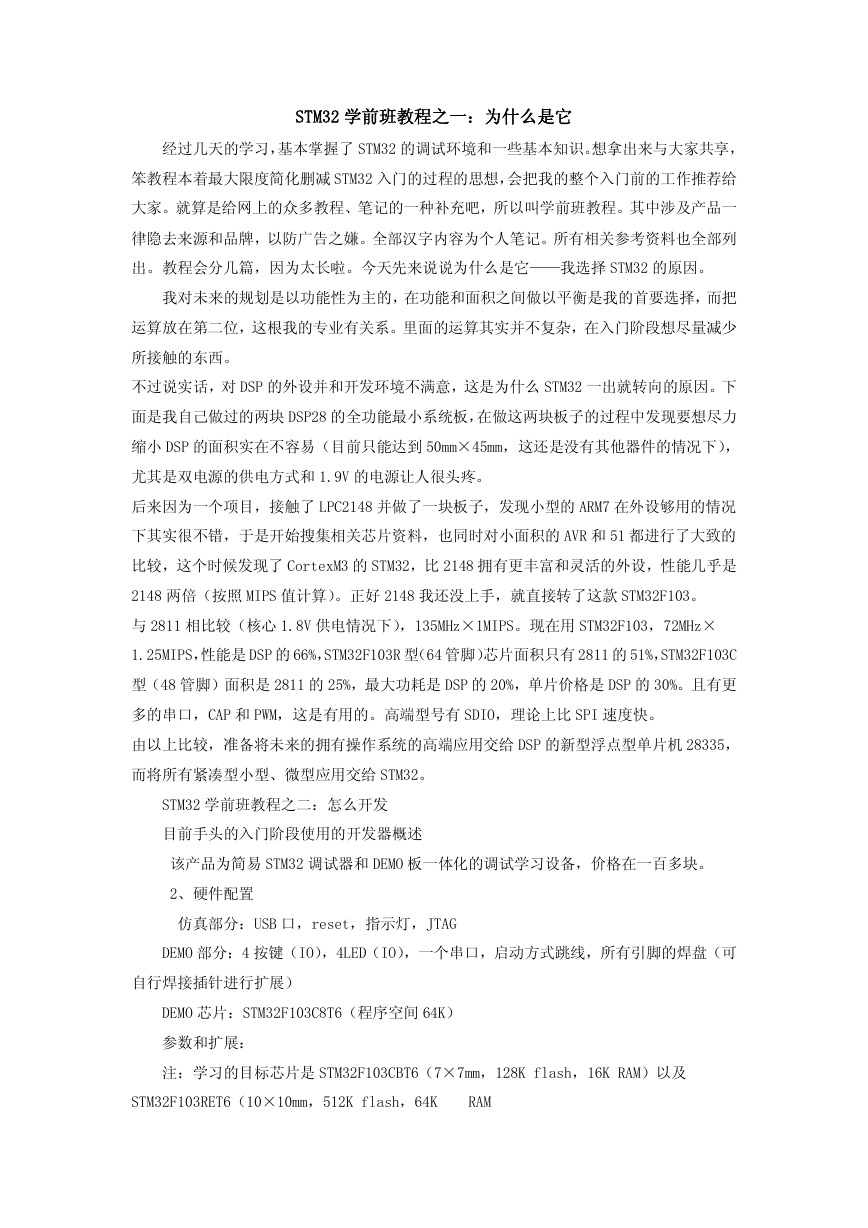
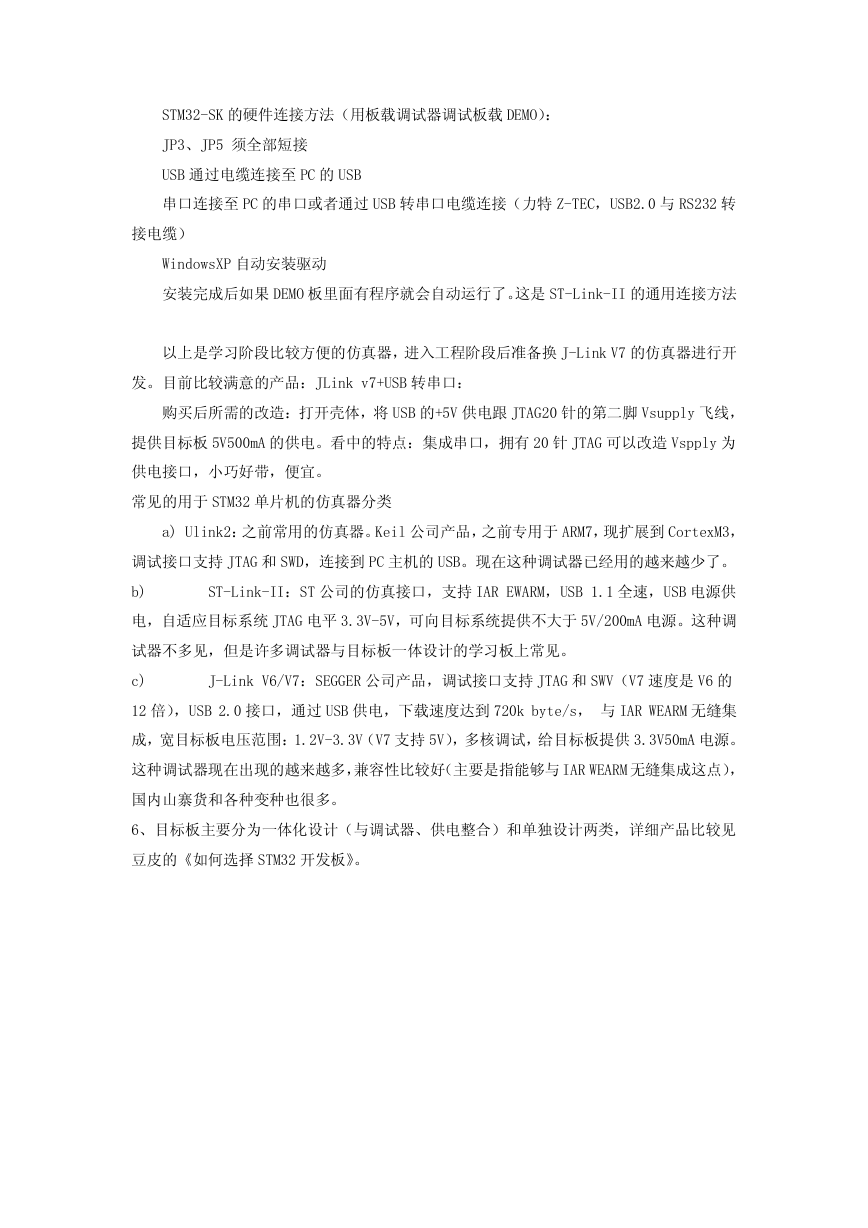

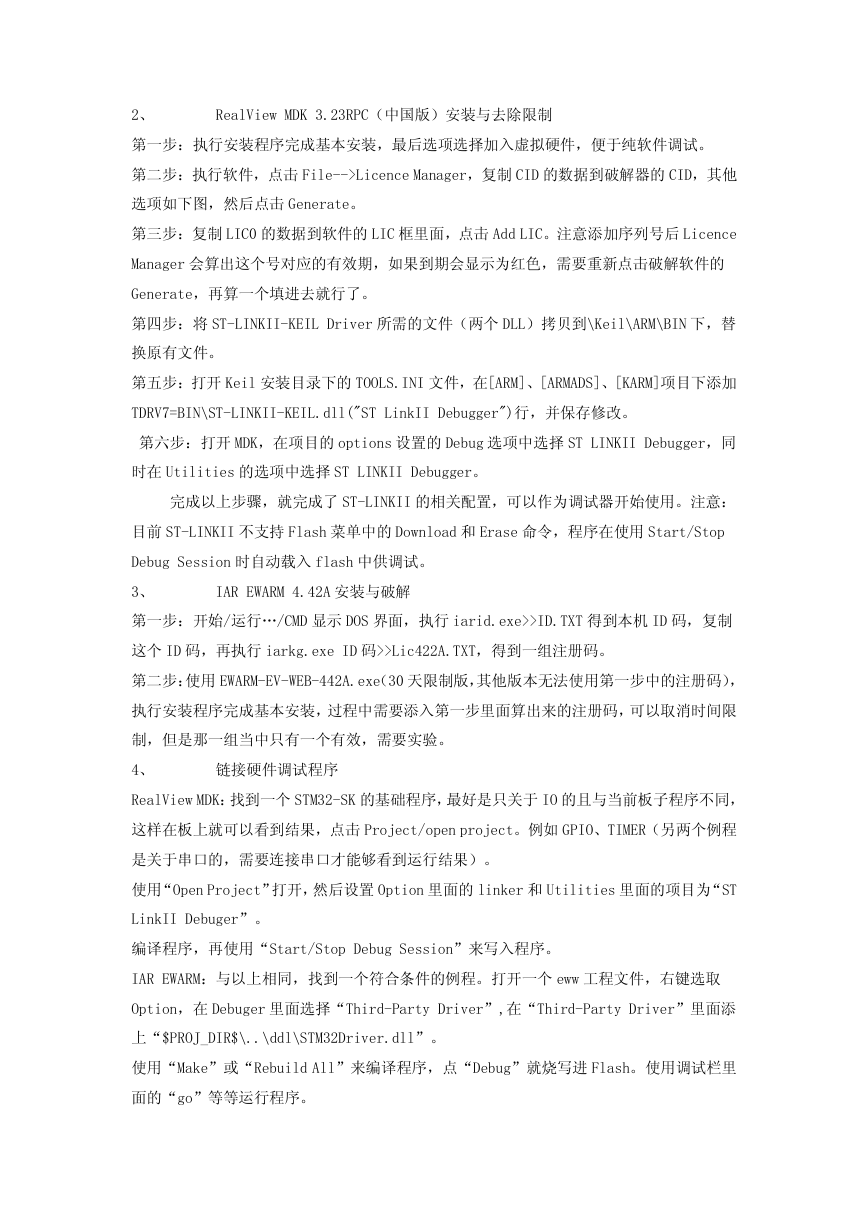

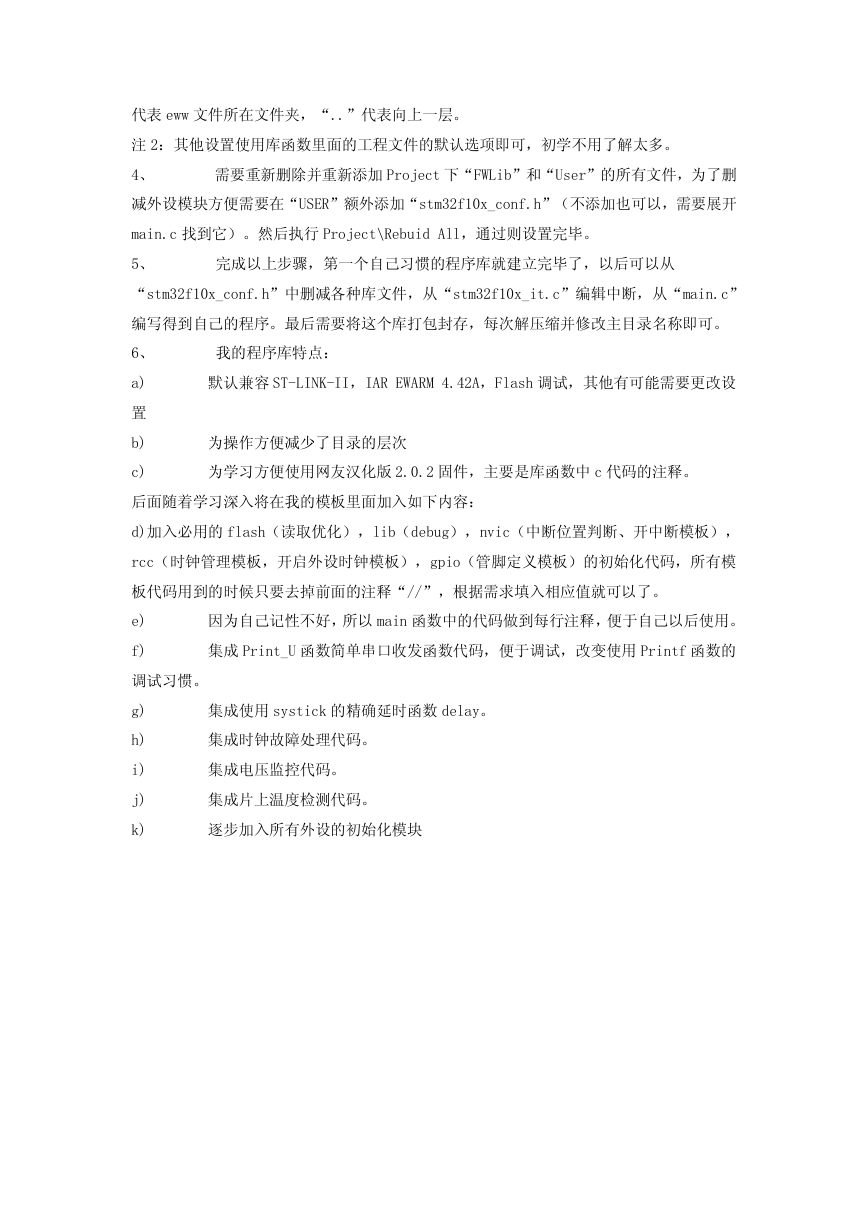
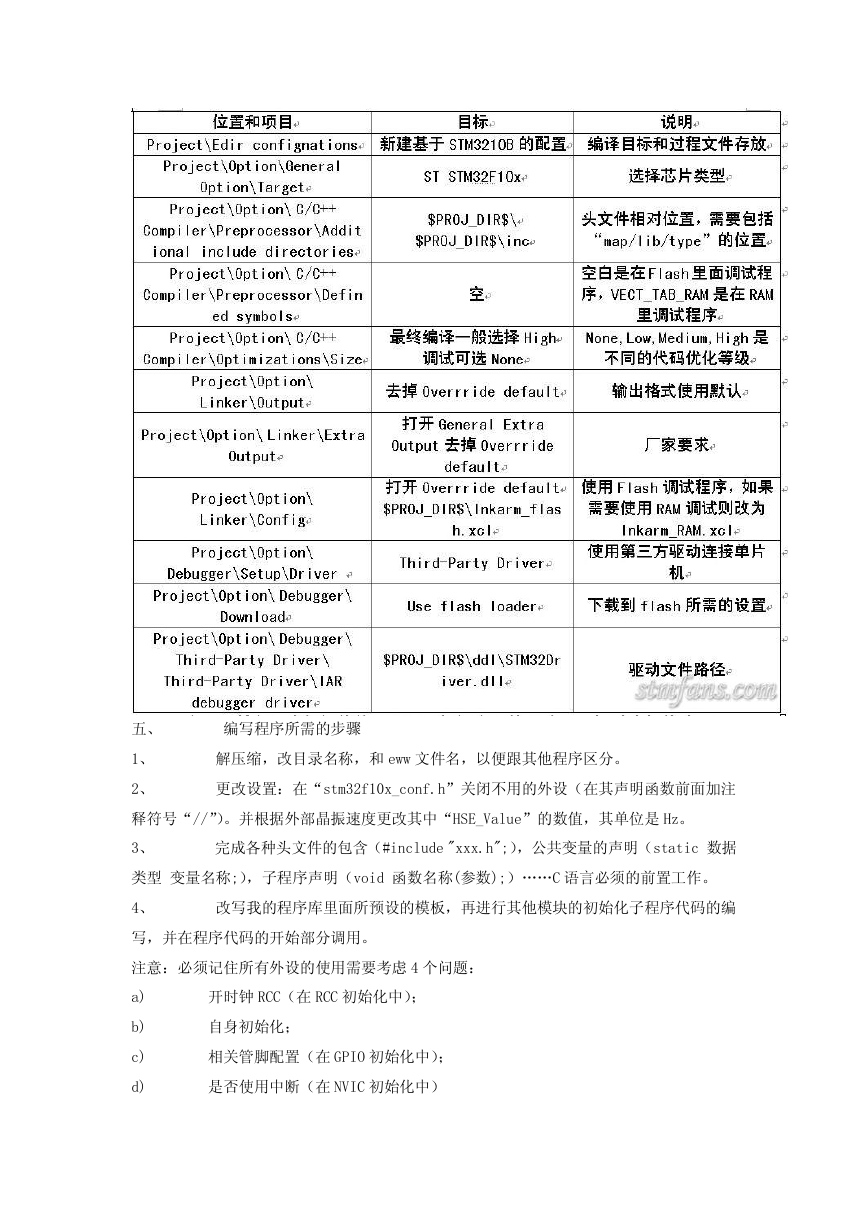
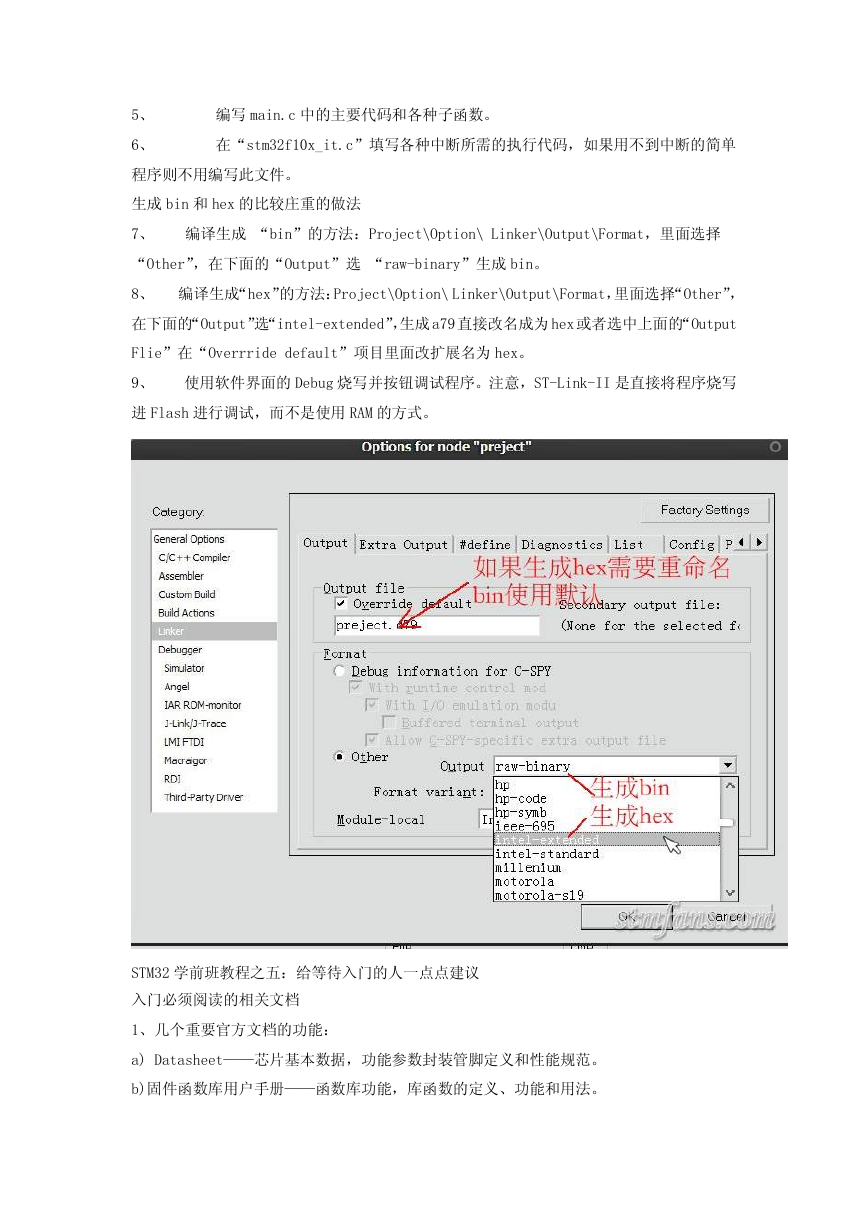
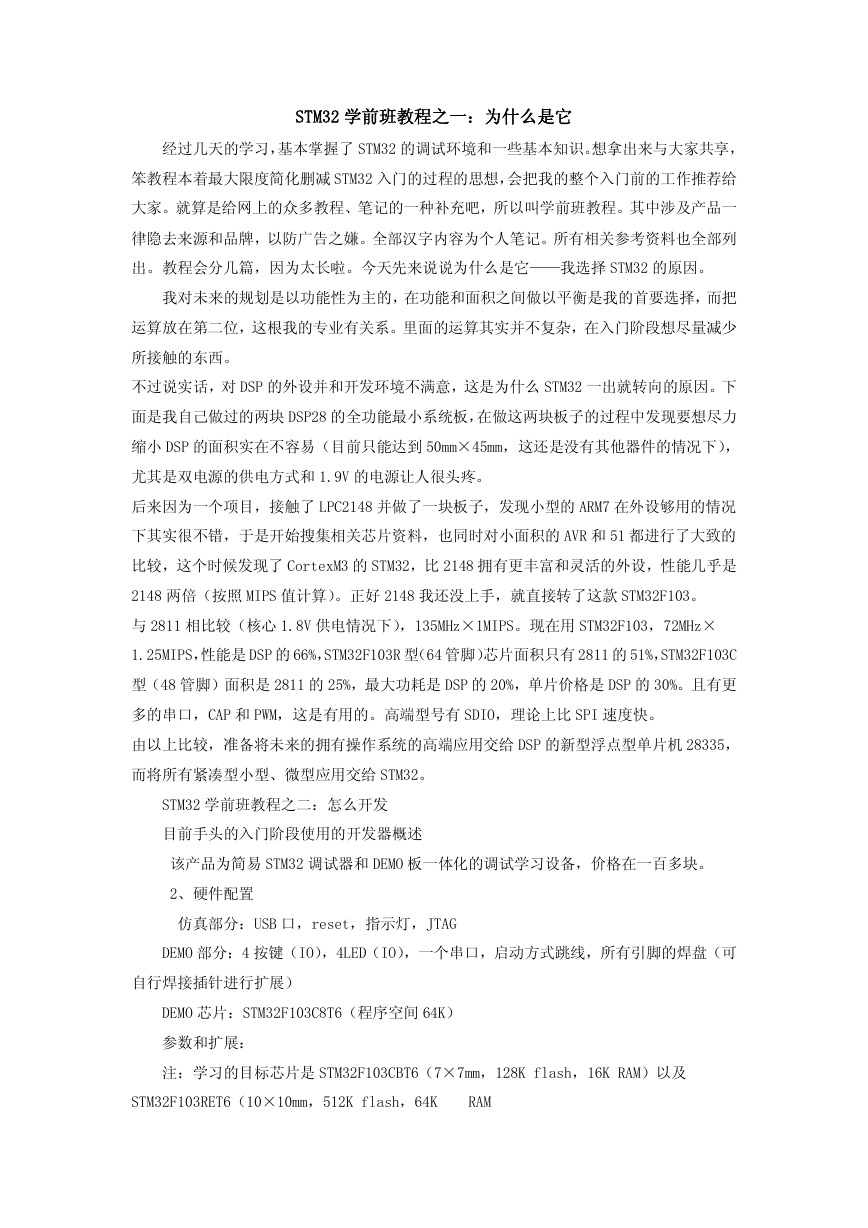
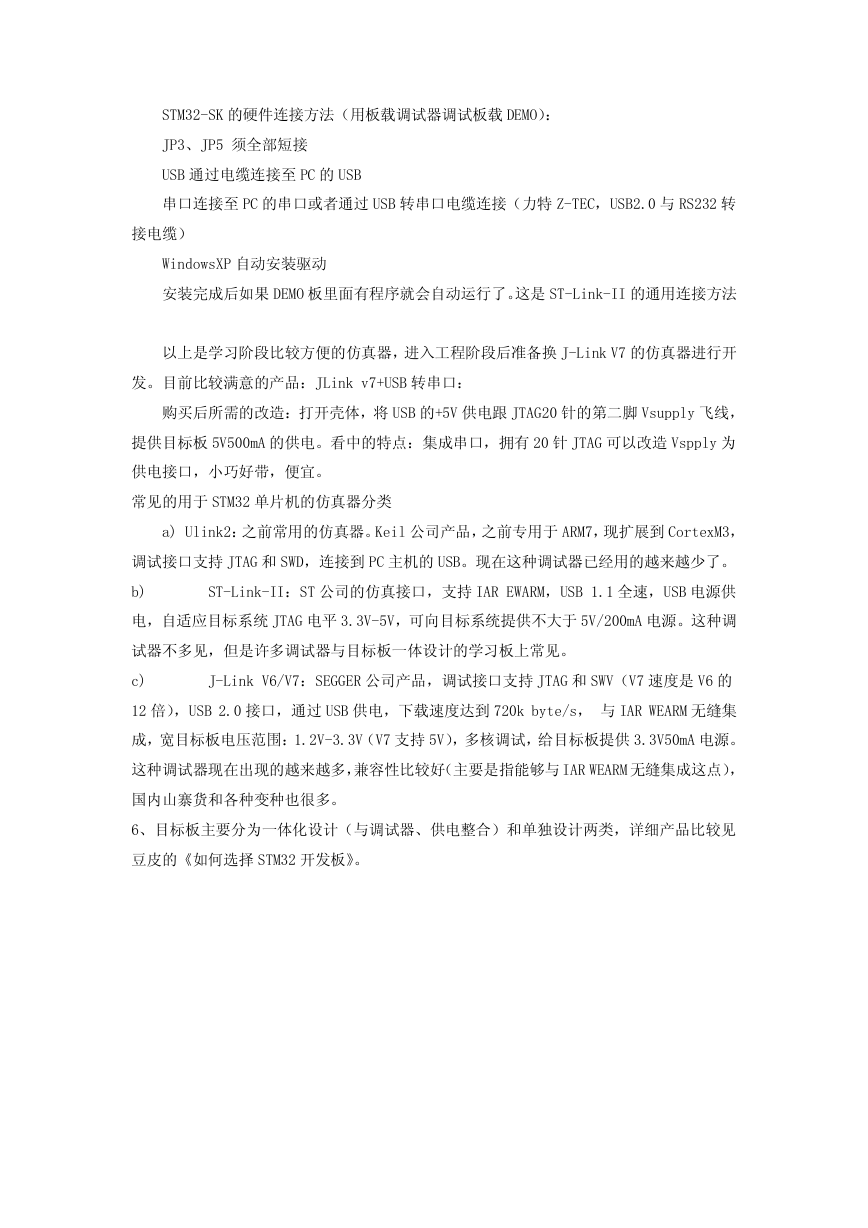

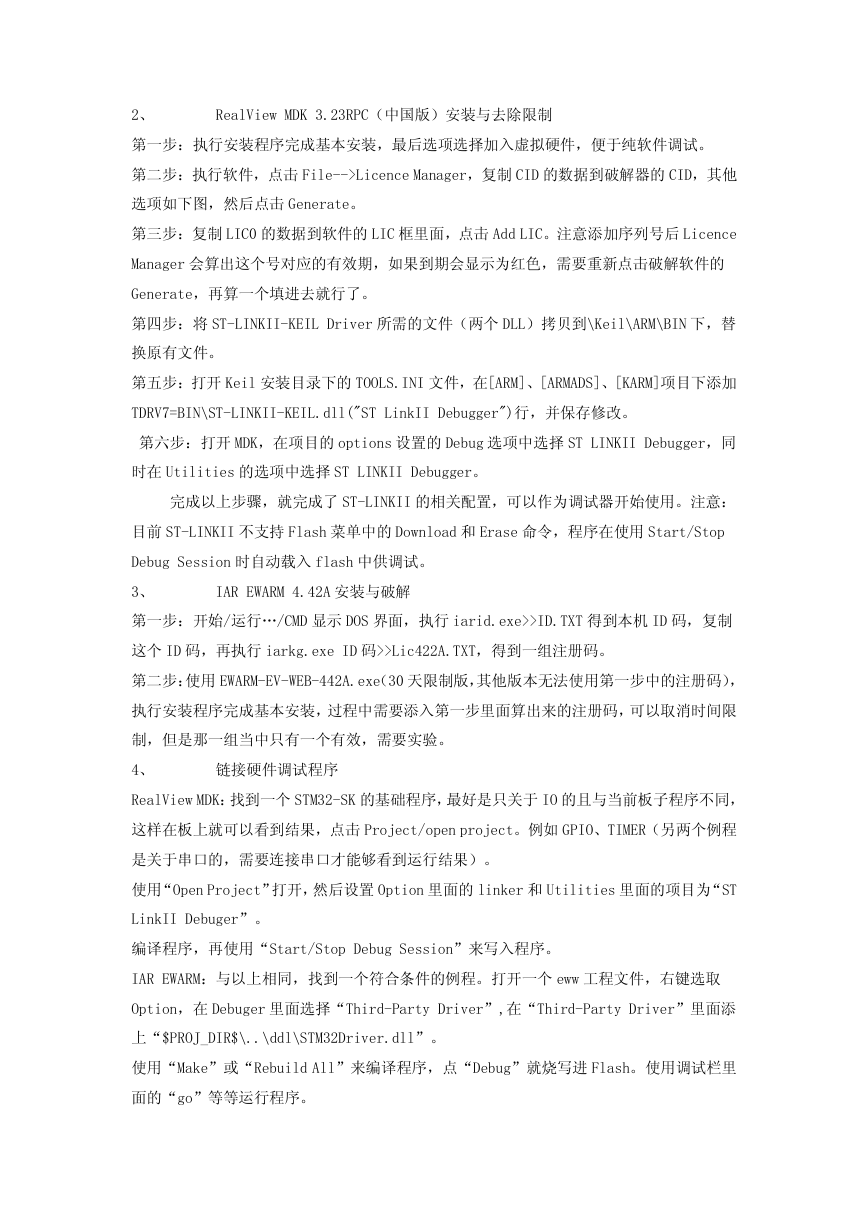

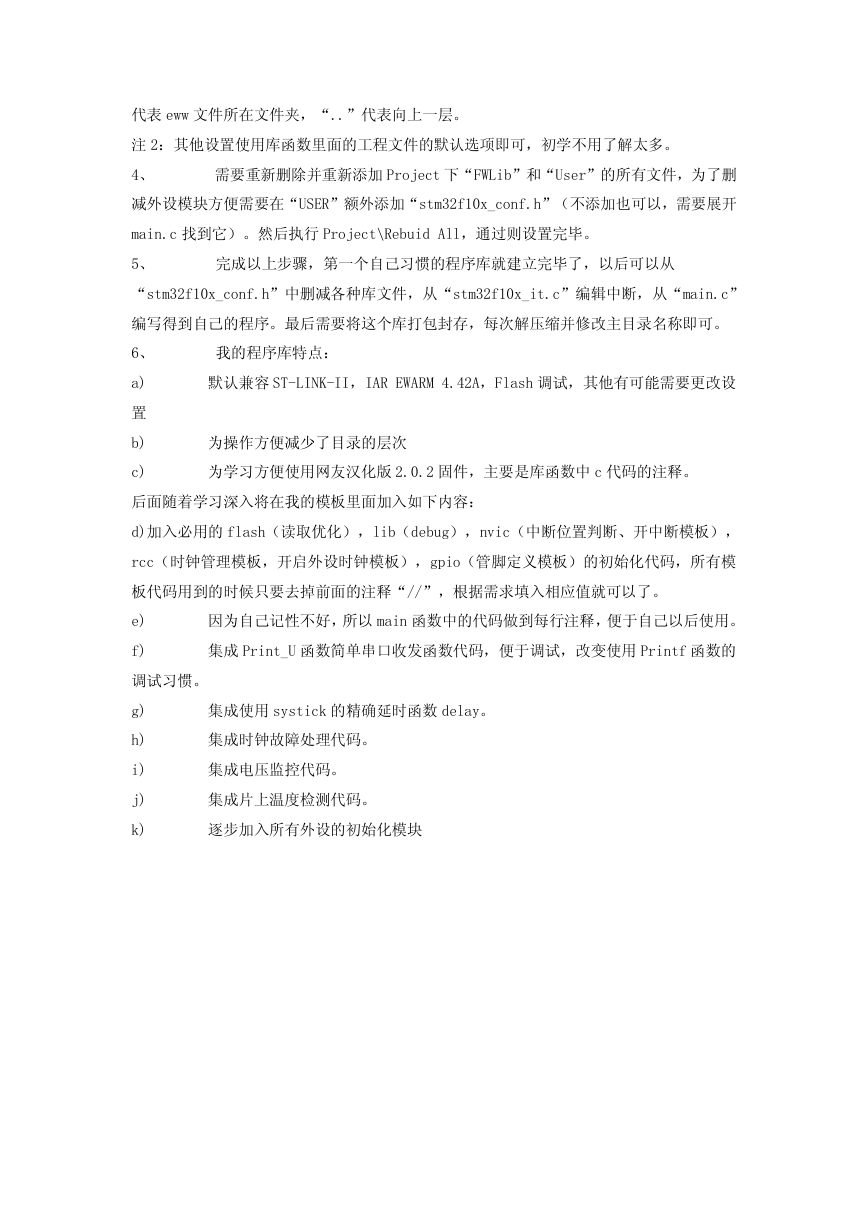
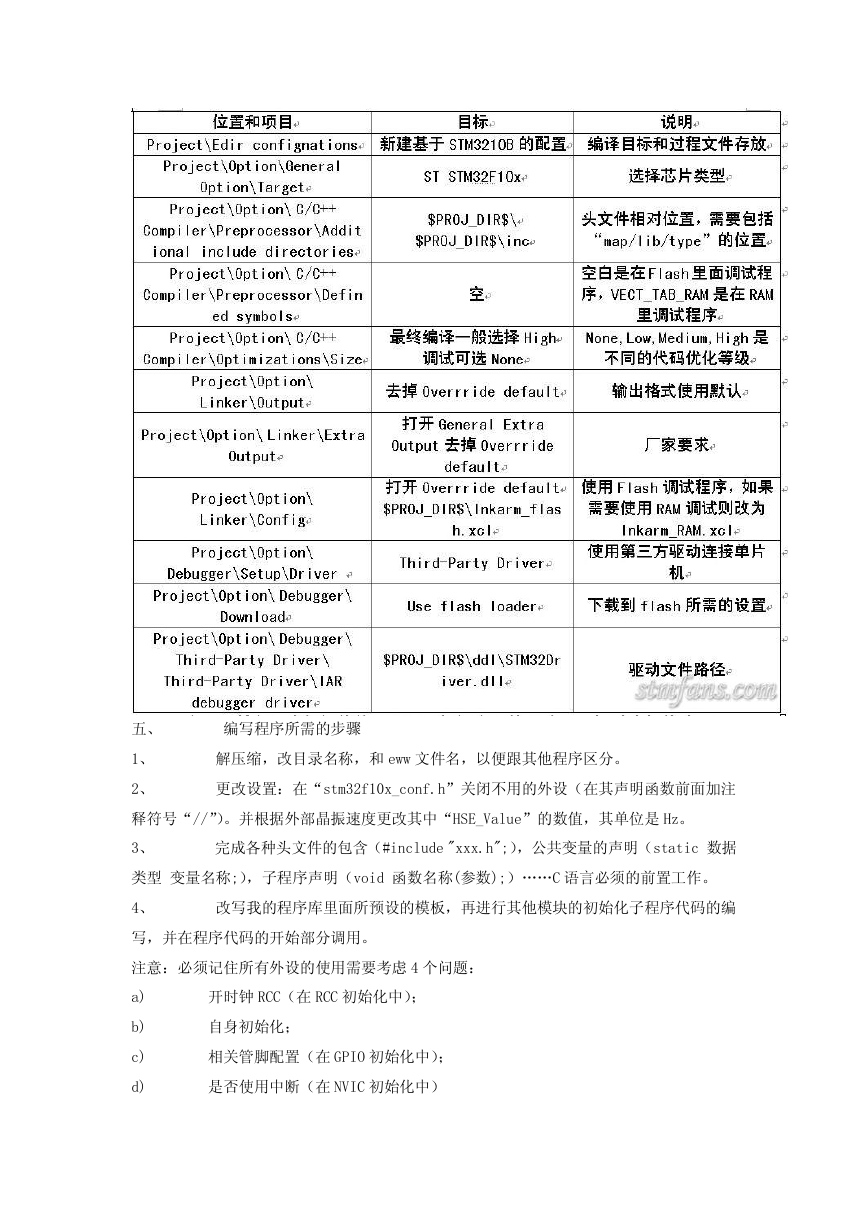
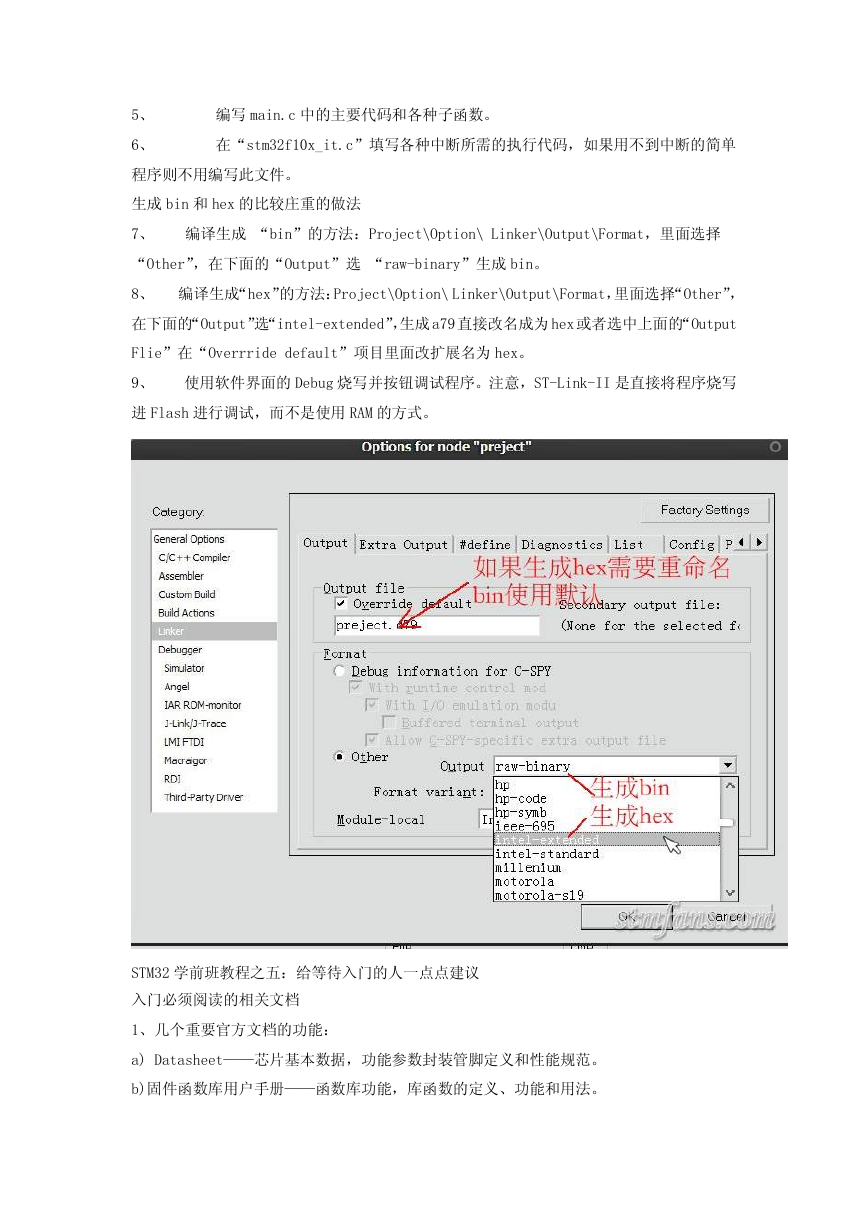
 2023年江西萍乡中考道德与法治真题及答案.doc
2023年江西萍乡中考道德与法治真题及答案.doc 2012年重庆南川中考生物真题及答案.doc
2012年重庆南川中考生物真题及答案.doc 2013年江西师范大学地理学综合及文艺理论基础考研真题.doc
2013年江西师范大学地理学综合及文艺理论基础考研真题.doc 2020年四川甘孜小升初语文真题及答案I卷.doc
2020年四川甘孜小升初语文真题及答案I卷.doc 2020年注册岩土工程师专业基础考试真题及答案.doc
2020年注册岩土工程师专业基础考试真题及答案.doc 2023-2024学年福建省厦门市九年级上学期数学月考试题及答案.doc
2023-2024学年福建省厦门市九年级上学期数学月考试题及答案.doc 2021-2022学年辽宁省沈阳市大东区九年级上学期语文期末试题及答案.doc
2021-2022学年辽宁省沈阳市大东区九年级上学期语文期末试题及答案.doc 2022-2023学年北京东城区初三第一学期物理期末试卷及答案.doc
2022-2023学年北京东城区初三第一学期物理期末试卷及答案.doc 2018上半年江西教师资格初中地理学科知识与教学能力真题及答案.doc
2018上半年江西教师资格初中地理学科知识与教学能力真题及答案.doc 2012年河北国家公务员申论考试真题及答案-省级.doc
2012年河北国家公务员申论考试真题及答案-省级.doc 2020-2021学年江苏省扬州市江都区邵樊片九年级上学期数学第一次质量检测试题及答案.doc
2020-2021学年江苏省扬州市江都区邵樊片九年级上学期数学第一次质量检测试题及答案.doc 2022下半年黑龙江教师资格证中学综合素质真题及答案.doc
2022下半年黑龙江教师资格证中学综合素质真题及答案.doc